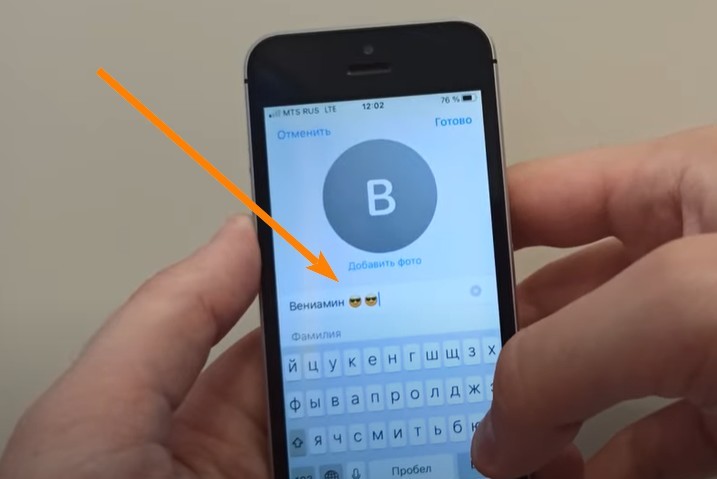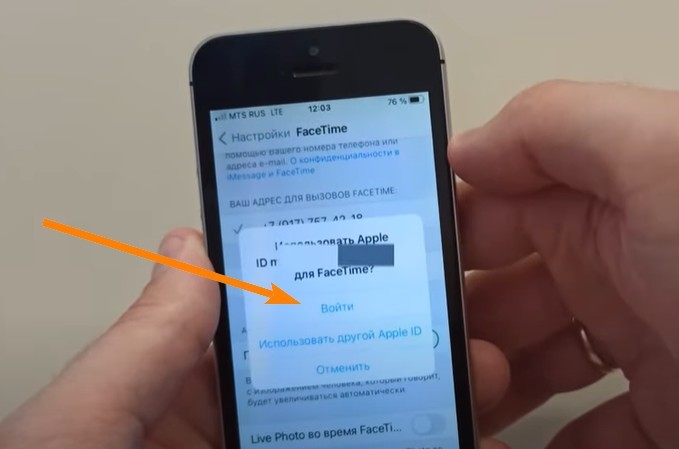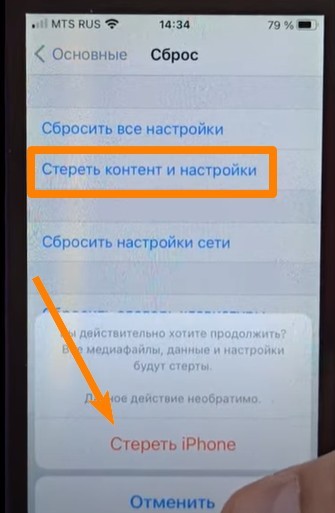FaceTime — просто незаменимое приложение, когда нужно быстро созвониться с родными, провести совещание по работе или устроить онлайн-вечеринку с друзьями. Казалось бы, после обновления до iOS 15 все должно работать как часы. Но увы, даже у Apple случаются косяки: то FaceTime зависнет, то кнопки не нажимаются, то камера с микрофоном не включаются. В общем, сплошное расстройство, а не видеозвонки.
Кстати, забавный случай из жизни. Недавно моя бабушка решила освоить FaceTime, чтобы чаще общаться с внуками. Все бы хорошо, но в первый же звонок приложение намертво зависло. Бабуля с перепугу чуть не вызвала техподдержку Apple, еле отговорили. Потом полдня разбирались, как оживить FaceTime. Спойлер: помогла простая перезагрузка айфона!
В общем, если и у вас FaceTime барахлит — не переживайте, будем лечить. Вот подборка самых эффективных способов, которые я лично проверял.
- Способ 1: Удалите смайлики из имени контакта
- Способ 2: Перезагрузите iPhone или iPad
- Способ 3: Залогиньтесь в FaceTime заново
- Способ 4: Сбросьте настройки гаджета до заводских
- Способ 5: Проверьте обновления iOS
- Способ 6: Используйте ReiBoot для починки iOS
- Способ 7: Обновите iOS через iTunes
- Способ 8: Откатитесь с бета-версии на стабильную iOS
- Вот и все, друзья!
Способ 1: Удалите смайлики из имени контакта
Звучит странно, но это работает! Особенно актуально для бета-версий iOS 15. Приложение почему-то конфликтует с эмодзи в имени, из-за чего отказывается звонить.
Решение простое:
Идем в Контакты и находим карточку человека, которому не можем дозвониться. Убираем из имени все смайлики-сердечки и прочие эмодзи
- Перезапускаем FaceTime
- Совершаем звонок — профит!
Способ 2: Перезагрузите iPhone или iPad
Старый добрый метод, который лечит 90% глюков. Только простого нажатия кнопки блокировки недостаточно, нужна именно принудительная перезагрузка:
- Для iPhone 8 и новее: быстро жмем и отпускаем кнопку увеличения громкости, потом уменьшения громкости, а затем зажимаем кнопку питания до появления яблока
- Для iPhone 7/7 Plus: зажимаем кнопки питания и уменьшения громкости до перезагрузки
- Для iPhone 6s и старше: держим кнопку «Домой» и кнопку питания
Не помогло? Тогда идем дальше!
Способ 3: Залогиньтесь в FaceTime заново
Бывает, что-то сбоит в авторизации Apple ID, и FaceTime начинает капризничать. Пробуем перелогиниться:
- В Настройках находим пункт FaceTime
- Тапаем по кнопке «Выйти» под нашим Apple ID
- Снова нажимаем на «Использовать Apple ID для FaceTime» и вводим учетные данные
Перезапускаем FaceTime и пробуем позвонить. Если вылечить глюк не удалось — копаем глубже!
Способ 4: Сбросьте настройки гаджета до заводских
Да, этот метод для самых отчаянных. Он гарантированно уничтожит все баги в iOS, но заодно и все ваши настройки. Потом придется заново подключать Wi-Fi, настраивать почту, Touch ID и т.д.
Короче, если готовы к трудозатратам, то:
- Идем в Настройки — Основные — Сброс
- Выбираем пункт «Стереть контент и настройки»
- После перезагрузки настраиваем iPhone/iPad с нуля, логинимся в FaceTime
Приложение должно заработать как миленькое! Ну а если все же нет, то у нас еще 4 туза в рукаве.
Способ 5: Проверьте обновления iOS
Банально, но эффективно. Старая версия iOS — типичная причина сбоев в работе FaceTime. Поэтому первым делом:
- Заходим в Настройки — Основные — Обновление ПО
- Если есть доступные апдейты — качаем и устанавливаем не раздумывая
- Ждем окончания процесса, перезагружаемся
Теперь запускаем FaceTime и наслаждаемся стабильной работой.
Важно: если у вас бета-версия iOS — могут быть проблемы. Тогда надежнее откатиться на последнюю официальную прошивку (см. Способ 8).
Способ 6: Используйте ReiBoot для починки iOS
Все вышеперечисленные методы не помогли? Тогда, скорее всего, дело в серьезных системных ошибках. Самое время доставать тяжелую артиллерию!
Моя любимая утилита для лечения iOS — это ReiBoot. Она умеет исправлять почти любые программные баги и глюки, не стирая при этом данные с устройства.
Для лечения выполняем следующее:
- Качаем ReiBoot с официального сайта, устанавливаем
- Подключаем iPhone/iPad к компьютеру
- Запускаем ReiBoot, нажимаем кнопку «Починить операционную систему»
- Следуем подсказкам программы
В процессе работы утилита скачает последнюю стабильную прошивку и установит ее на гаджет. После всех манипуляций FaceTime должен ожить и исправно работать.
Способ 7: Обновите iOS через iTunes
Ничего не помогает, даже ReiBoot? Тогда попробуем самый хардкорный метод: переведем iPhone/iPad в режим восстановления и обновим прошивку вручную через iTunes.
Важно: перед процедурой сделайте бэкап всех данных гаджета, они будут стерты!
Когда резервная копия готова, делаем следующее:
- Отключаем iPhone/iPad от компьютера
- Полностью выключаем устройство
- На выключенном девайсе зажимаем кнопку «Домой» (или кнопку громкости «-» на iPhone 7/7+/8/8+) и подключаем кабель к компьютеру
- Продолжаем удерживать кнопку, пока не появится значок iTunes и кабеля
- Запускаем iTunes, ждем, пока он определит гаджет в режиме восстановления
- В появившемся окошке iTunes жмем «Восстановить». Далее Ждем, пока iTunes скачает прошивку и установит ее на iPhone/iPad
Готово! После этой процедуры у вас будет чистая iOS и (с большой вероятностью) нормально работающий FaceTime. Останется только восстановить данные из бэкапа.
Способ 8: Откатитесь с бета-версии на стабильную iOS
Этот пункт для тех, кто застрял на бета-версии iOS и страдает от глюков FaceTime. Откатываться будем тоже через режим восстановления, как в предыдущем совете. Но с небольшими нюансами:
- На шаге 6 в iTunes жмем не «Восстановить», а «Обновить» — это установит не последнюю бету, а последнюю стабильную iOS
- Если резервная копия делалась на бета-версии, iTunes откажется ее накатывать. Придется править файлы бэкапа (гуглим инструкции) или настраивать iPhone/iPad с нуля.
Да, геморрой еще тот. Но зато потом FaceTime будет летать как ласточка!
Вот и все, друзья!
Мы подробно разобрали 8 самых действенных способов оживить FaceTime на iPhone и iPad. Это реально работающие советы, проверенные на личном опыте мной и моими коллегами.
Если знаете еще какие-то интересные лайфхаки на эту тему — обязательно делитесь в комментариях. Вместе мы соберем самую полную инструкцию по решению проблем с FaceTime!
А Apple я бы на вашем месте пожелал все же как следует протестировать это приложение перед выпуском новых версий iOS. Чтоб нам реже приходилось танцевать с бубном вокруг него. А то знаете, FaceTime нам нужен для общения, а не для геморроя.